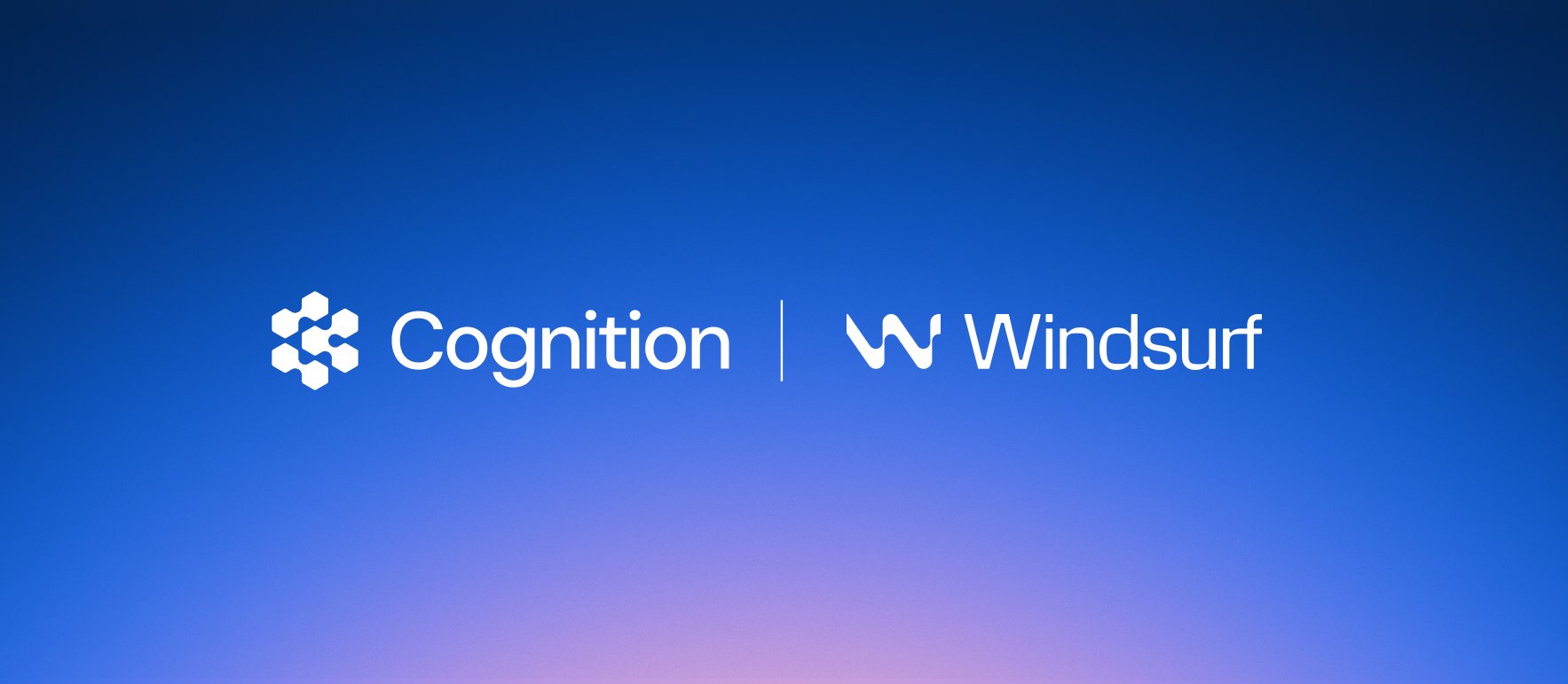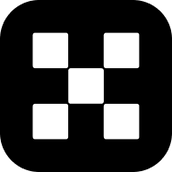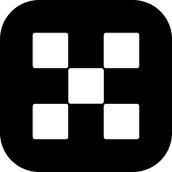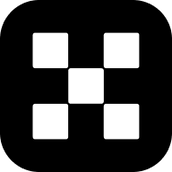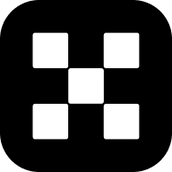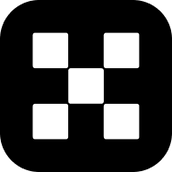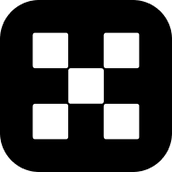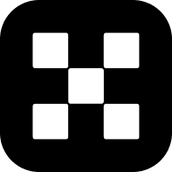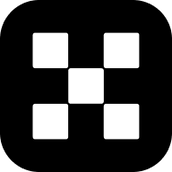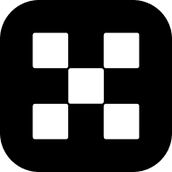如何驱动显卡及为游戏配置显卡(包括Nvidia/ATI/Intel等)
时间:2003-01-28
来源:互联网
特别介绍:在Linux下安装主流3D显示卡驱动(阿泰转)
http://www.linuxeden.com/forum/s ... &threadid=50281
第一种:nvidia显卡驱动方法:
XFree86提供对nvidia显卡的支持,但对较新的nvidia显卡如nvidia MX之类就不怎么样了。
最新的XFree86 4.0.2就好一点,但我还是建议用nvidia原厂提供的驱动。
从http://www.nvidia.com 上下载nvidai-kernel和nvidia-GLX,网站上提供tgz和rpm封装的软件包。
选用rpm要注以版本是不是与你的linux系统版本相匹配,如果是p2以上的cpu尽量选用i686的rpm包,双
cpu的工作站用户则用smp版的rpm,我推荐用tgz,象我这用经常升级kernel的用户,用tgz方便很多。
本文先介绍tgz的安装,再介绍rpm的安装。
注意:安装nvidia驱动要求系统kernel>=2.2.12,XFree86>=4.0.1,并有root权限!
以版本号0.9.6为例:
一.用tgz来安装nvidia显卡
1.首先编译安装
tar zxvf NVIDIA_kernel-0.9-6.tar.gz
cd NVIDIA_kernel-0.9-6
./makedevices.sh
make
tar zxvf NVIDIA_GLX-0.9-6.tar.gz
cd NVIDIA_GLX-0.9-6
make
接着修改/etc/X11/XF86Config-4
把
Driver "nv"
改为
Driver "nvidia"
如须激活OpenGL,则接着修改
Section "Module"
...
# This loads the GLX module
Load "glx"
EndSection
二.用rpm来安装nvidia显卡
rpm -Uhv NVIDIA_kernel-0.9-6.i386.rpm
rpm -Uhv NVIDIA_GLX-0.9-6.i386.rpm
XF86Config-4的修改同上。
三.测试,使用
检查一下nvidia kernel模块是否能工作
/sbin/insmod NVdriver
用/sbin/lsmod能看到NVdriver被加载说明正常。
检查/etc/conf.modules或modules.conf(redhat 7.0开始采用),如没下面一句则加上。
alias char-major-195 NVdriver
四,重新启动xwindow,试一试,是不是一切ok.
有些显卡可能还要加上:
Section "Screen"
...
# adding this option disables AGP.
# a "1" will enable AGP (the default)
Option "NvAgp" "0"
...
EndSection
这主要是解决AGP的问题,加不加根据你自己需要。
作者: dsj 发布时间: 2003-01-28
本文将详细说明如何基于Redhat Linux在你的Linux系统上使用Intel i810和i810E芯片组的显卡。
软件需求:
XFree86* 3.3.5
Kernel version 2.2.X
Glibc 2.1
gcc
内核配置:
1.检测你的内存
Linux内核2.2.x版存在一个缺陷,它无法认到系统中的所有的RAM。这将使你的系统看起来十分缓慢。我们可以通过在命令行执行以下命令来检查:
cat /proc/meminfo
然后观察类似于以下的行:
MemTotal: XXXXX kb
如果这个数字明显小于机器RAM总数,则你就需要告诉Linux内核,你拥有多少RAM。注意,这里显示出来的可能会比系统实际RAM少1-2M。这是因为显卡会占用了1-2M的RAM,用作帧缓冲区。
2.说明RAM的总数
为了让Linux内核能够知道你的系统中有多少RAM可用,你可以通过在启动Lilo时加上内核启动参数来实现。具体来说,就是出现“LILO”提示符时,我们通常是输入内核的名称(这个名称是在配置Lilo时配置的),当你输入Linux系统的内核名称(默认是linux)时,在后面添上mem=xxM。(xx就是你的实际RAM大小,别忘了还要减去被显卡用掉的1M,否则你的系统将经历一次痛苦的启动过程)。例如:
LILO: linux mem=127M
如果刚才的工作能使Linux成功地工作的话,你就可以将它加入/etc/lilo.conf文件中。打开这个文件,将类似以下一行加在“label=linux”一行的后面:
append="mem=128M"
存盘退后,在命令行输入以下命令重新生成lilo:
/sbin/lilo
安装X Server:
1.检测当前系统中Xfree86的版本
你可以在命令行状态下执行以下命令,来检测当前安装的Xfree86的版本:
X -version
2.安装Xfree86 3.3.5
如果你还没有Xfree86 3.3.5,则你必须先安装它。如果你拥有的Xfree86的版本是3.3.5以前的,则你必须升级它。如果你无法在光盘上找到安装版或升级版,你可以到Xfree86的主页:http://www.Xfree86.org 上下载。
当你安装了Xfree86以后,你先使用vga16 server。使用这个“兼容”的server将获得640*480*16色的分辨。当你成功地运用了vga16 server以后,就可以通过升级成为新安装的XFCom-I810 X server而获得更高的分辨率。
3.下载XFCom-I810和agpgart
从http://support.intel.com/support/graphics/intel810
上下载XFCom-I810和agpgrat,这里有RPM包格式的,也有tar包格式的,根据你的Linux版本选择合适的。若是Redhat Linux则下载以下两个文件:
XFCom-i810-glibc2.1-1.0.0-rh60.i386.rpm(或XFCom-i810-glibc2.1-1.0.0.tar.gz)
I810Gtt-0.1-4.src.rpm(或I810Gtt-0.1-4.src.tar.gz)
4.安装XFCom-I810
以root用户登录linux系统执行以下命令:
1)如果你下载的是RPM格式的包,则执行:
rpm -Uvh XFCom-i810-glibc2.1-1.0.0-rh60.i386.rpm
2)如果你下载的是TAR格式的包,则执行:
tar -zxpvf XFCom-i810-glibc2.1-1.0.0.tar.gz
cd XFCom-i810-glibc2.1-1.0.0
./INSTALL
5.编译安装内核模块
在内核模块安装之前必须先编译。日后如果你升级了你的内核,则需要重新编译、安装这个内核模块,因此你最好将它的源文件放在安全的地方。
同样,我们以root用户登录linux系统执行以下命令:
1)如果你下载的是RPM格式的包,则执行:
rpm --rebuild I810Gtt-0.1-4.src.rpm
注意:执行这个命令后,你需要观察它生成了什么rpm文件,这个文件在后一个 命令中将使用。
rpm -Uvh /usr/src/redhat/RPMS/i386/i810Gtt-0.1-4.i386.rpm
2)如果你下载的是TAR格式的包,则执行:
mkdir temp_i810
cd temp_i810
tar -zxpvf /path to tar/I810Gtt-0.1-4.src.tar.gz
make
make install
6.编辑XF86Config文件
以root用户登录系统,使用你喜欢的文本编辑器编辑/etc/X11/XF86Config文件。在这个文件中增加一个如下所示的device小节。也许你会发现在这个文件中已经存在类似的小节,如果是这样,你也无需修改其它的device小节,只需增加进去就行了。
Section "Device"
Identifier "i810"
EndSection
然后增加如下所示的screen小节,你应将其它svga screen小节删除。注意,不要删除vga16 screen小节。你必须编辑Monitor那一行,使其与你所拥有的显示器相吻合。你也可以通过在这个文件中的其它screen小节,获得Monitor的值。注意,如果你的显示器无法支持以下指定的分辨率,则略去不支持的分辨率,否则将可能损坏你的显示器。
Section "Screen"
Driver "svga"
Device "i810"
Monitor ""
Subsection "Display"
Depth 8
Modes "640x480" "800x600" "1024x768" "1152x864" "1280x1024" "1600x1200"
ViewPort 0 0
EndSubsection
Subsection "Display"
Depth 16
Modes "640x480" "800x600" "1024x768" "1152x864" "1280x1024" "1600x1200"
ViewPort 0 0
EndSubsection
Subsection "Display"
Depth 24
Modes "640x480" "800x600" "1024x768" "1152x864" "1280x1024"
ViewPort 0 0
EndSubsection
EndSection
注意:你应该根据自己需要的色深和分辨率修改modes语句。在这个配置中你的桌面将采用mode行指定的最大的分辨率。你的可视范围可能会小于整个桌面(也就是说桌面的某些部分在显示器显示范围的外面)如果你对这个部分感到十分困难,请参考XFree86 FAQ或相关书籍。
7.设置X server链接
以根用户登录系统,执行:
ls -l /etc/X11/X
你会发现,这时X是链接到vga16 server上的,我们必须修改它。
ln -sf /usr/X11R6/bin/XFCom_i810 /etc/X11/X
将X链接到XFXom_i810上。
8.启动X server
如果你已经运行了X,则你必须退出它,然后重启。如果你的系统是一启动就启动X的话,则按组合键“CTRL+ALT+Backspace”重启X。如果你还没有启动X,则执行命令:
startx -- -bpp 16
参数“-bpp 16”将告诉X server启动16位色深(也就64K色),你可以使用“-bpp 8”或“-bpp 24”启动8位色深、24位色深。启动后,你可以使用组合键“CTRL+ALT+小键盘上的+”和“CTRL+ALT+小键盘上的-”来调整当前色深下的分辨率。更多的内容可以参考XFree86 FAQ和相关书籍。
作者: dsj 发布时间: 2003-01-28
1. 下载新的显卡数据库和i740XBF驱动程序:
xf86config-glibc-1.0.0.i386.tgz 和 xfcomi740.tgz
2. 解压这两个包,覆盖原来目录:
tar xvfz /tmp/xf86config*.tgz
tar xvfz /tmp/xfcomi740.tgz
3. 执行cp /usr/X11R6/bin/XFCom_i740 /usr/X11R6/bin/XF86_XBF_i740;
4. 用xf86config进行配置:显示器水平扫描频率选6;垂直刷新频率选2;在显卡库选择时,选311(即i740);显卡服务器类型选5;
5. 配置完成后运行startx就行了。
作者: dsj 发布时间: 2003-01-28
1. 到ftp.lib.pku.edu.cn/incoming/savageX
下载Savage3D显卡的驱动程序:SavageX_0_1_4.tar.gz;
2. 解压这个程序,用新的XF86_SVGA替换/usr/X11R6/bin的原文件;
3. 运行Xconfigurator,配置显卡时选择Unlisted Card, 然后选择Xserver为SVGA;
4. 完成后,运行startx运行x-win。
作者: dsj 发布时间: 2003-01-28
1. 到http://www.linhardware.com 下载savage2000的驱动程序;
2. 使用tar ?xvfz 文件名解开驱动程序;
3. 解压后,你能看到五个文件,其中有一个是XF86_SVGA;
4. 备份/usr/X11R6/bin/XF86_SVGA,然后将新的XF86_SVGA复制到这个目录下,替换掉这个文件;
5. 重新运行xf86config配置,不选显卡,在选X-server时,选3(也就是SVGA),并且不检测;
6. 完成后,运行startx ?bpp32,就可以了。
作者: dsj 发布时间: 2003-01-28
目前,大多数Linux下的3D加速游戏采用的都是OpenGL,因此对于nVIDIA最新的驱动程序,只需做很小的改动就可以适于大多数的游戏。以Diamond Viper V770显卡为例,安装的驱动程序是nVIDIA 0.93 版。
现在假设已经把XFree86 4.0和最新的TNT2显卡驱动程序安装在Linux上,并且其它的一切都运行正常。下面就介绍各种游戏下TNT2显卡的相应配置。
一.雷神之锤 Ⅲ
在Linux下,雷神之锤Ⅲ(QuakeⅢ)缺省的安装位置是/usr/local/games/quake3。在安装过程中发现,libGL.so只是一个链接,指向链接libMesaVoodoo(该链接指向libMesaVoodoo库),显然这样配置TNT2显卡的驱动程序是不会发生作用的。
解决的方法很简单,删除链接文件libGL.so(rm libGL.so),这时Quake Ⅲ Arena就会直接加载到目录/usr/lib下的libGL.so库。
在缺省情况下,QuakeⅢ Arena使用最大化窗口,虽然感觉也不错,但是在屏幕底下还是有一接缝。这个问题可以通过在游戏Setup选单中打开全屏设置来解决。
早期版本的QuakeⅢ Arena和nVIDIA的驱动程序之间有一个问题,就是DGA鼠标的支持问题。解决办法有两个选择:启动游戏的时候关闭DGA鼠标支持,或者安装补丁1.17。该补丁在以下网址http://www.lokigames.com/products/quake3/updates.php3
中可以找到。
二.重装机甲 Ⅱ
重装机甲Ⅱ(Heavy Gear Ⅱ)在安装过程中(安装到目录/usr/local/games/hg2下),会提示安装库Mesa 3.3 library。该库与Voodoo卡配合很好。安装完后会创建一个链接libGL.so.1,指向libMesaVoodoo.so.1.2.030300。很显然,它就像QuakeⅢ一样,也必须删除libGL.so.1,从而使游戏自动加载libGL.so。
用这个驱动程序玩Heavy GearⅡ有一个小毛病,就是完成或中止一个任务之后,游戏会突然退出,并且显示信息“Segmentation fault”。纠正该问题的一个方法是安装补丁。该补丁在以下网址http://www.lokigames.com/products/heavy-gear2/updates.php3 中可以找到。另外一个方法是手动纠正错误,首先安装最新版本的SDL,并从Heavy GearⅡ目录中删除现存的SDL库,具体步骤如下:
◆ 以Root身份登陆;
◆ 删除现有的SDL;
◆ 从http://www.libsdl.org/download-1.1.html 下载最新SDL版本;
◆ 从http://www.libsdl.org/projects/SDL_mixer/index.html 下载最新的SDL_mixer版本;
◆ 编译并安装SDL,如果是RPMs封装的就不用编译了;
◆ 编译安装SDL_mixer 。
当Heavy GearⅡ不能使用它的SDL时,就会使用系统中(/usr/lib或 /usr/local/lib)存在的其它SDL库。不过这样做的缺点是删除SDL后,也就删除了游戏启动所需库函数。解决的方法是,把/usr/lib 或/usr/local/lib下的SDL库拷贝到Heavy GearⅡ目录下,并建立相应的链接。命令如下(使用的是SDL 1.1.3 和SDL_mixer 1.0.5):
su root
cd /usr/lib (或/usr/local/lib,就SDL库的位置而定)
cp libSDL-1.1.so.0.3.0 /usr/local/games/hg2
cp libSDL_mixer-1.0.so.0.2.3 /usr/local/games/hg2
cd /usr/local/games/hg2
ln -s libSDL-1.1.so.0.3.0 libSDL-1.1.so.0
ln -s libSDL_mixer-1.0.so.0.2.3 libSDL_mixer-1.0.so.0
现在游戏就不会出现以上的错误了。
三.异教徒Ⅱ
像上面的游戏一样,缺省安装的异教徒Ⅱ(HereticⅡ)使用Mesa库libMesa31.so(通过链接 libGL.so),因此,为了让游戏使用TNT2显卡驱动程序,必须删除libGL.so链接,并且重建一个指向nVIDIA驱动程序的链接。方法如下:
su root
cd /usr/local/games/heretic2/gl_drivers
rm libGL.so
ln -s /usr/lib/libGL.so libGL.so
不过HereticⅡ的配置文件中存储了最后一次使用的库,下次启动时仍然使用它,因此,还必须修改Heretic Ⅱ配置文件。在配置文件中找到下面一行:
set gl_driver "/usr/local/games/heretic2/gl_drivers/libMesa31.so"
把它换成:
set gl_driver "/usr/local/games/heretic2/gl_drivers/libGL.so"
保存并退出,这样HereticⅡ就可以使用nVIDIA的驱动程序了。
如果游戏还有问题,最好还是加上最新的补丁。该补丁可以在以下网址寻找:
http://www.lokigames.com/products/heretic2/updates.php3
四.命运战士
写本文的时候,命运战士(Soldier of Fortune)正式版还没有出来,使用的是DEMO版。不过,这个DEMO不用修改就可以在机子上飞跑,游戏画面、速度、情节都是一流的,值得一玩。
五.虚幻竞技
下面是安装虚幻竞技(Unreal Tournament),并且使其应用TNT2驱动程序的步骤:
◆ 安装最新的SDL版本(用的是1.1.3版本)。
◆ 安装Unreal Tournament。记住安装之前一定要安装libxml和libglade,建议最好不用Root身份安装。
◆ 安装Unreal Tournament补丁413(在http://unreal.epicgames.com/TournamentVersions.htm
完成补丁安装还必须有xdelta 1.1.1在
http://www.cs.berkeley.edu/~jmacd/xdelta.html)。
◆ 把Unreal Tournament目录的System子目录下初始化文件Default.ini改名为UnrealTournament.ini ,并取得以下文件http://openut.sourceforge .net/files/sdlclient.txt。把该文件的内容加到UnrealTournament.ini文件中,且改动文件中的以下部分,使游戏指向SDL:
[Engine.Engine]
ameRenderDevice=SDLGLDrv. SDLGLRenderDevice
RenderDevice=SDLGLDrv. SDLGLRenderDevice
ViewportManager=SDLDrv .SDLClient
这样,就可以开始玩游戏了。不过,还会时不时有鼠标不动及图像变形的小问题,但这不太影响游戏的进度。
六.神话Ⅱ
到目前为止,神话Ⅱ(MythⅡ)中的3D加速代码只是针对Glide的,也就是意味着只有使用Voodoo卡才能玩这个游戏。但是这并不表示MythⅡ不能工作在nVIDIA 驱动程序下,只是必须改变一下软件翻译。
如果不能用软件翻译启动Myth Ⅱ,就要先看一下游戏的启动程序。如果安装游戏的时候选择的是支持Glide,那么软件翻译不会被安装,只有选择myth2_glide才会安装软件翻译。在这种条件下,要么重装游戏(不选Glide选项),要么就把软件翻译(myth2_x11)从光盘中拷贝到硬盘中。
如果使用nVIDIA 驱动程序还遇到问题,一定要记住首先更新MythⅡ版本,然后再考虑其它的问题。目前Linux 下最新MythⅡ版本是v1.3d,最新的补丁在以下网址可以找到:
http://www.lokigames.com/products/myth2/updates.php3。
作者: dsj 发布时间: 2003-01-29
1、查内核:#uname -a
2、例如内核是2.14.18-14,显卡是TNT2,到http://www.nvidia.com
下载官方驱动文件:
NVIDIA_GLX-1.0-4191.i386.rpm
NVIDIA_kernel-1.0-4191.rh80up.i686.rpm
3、安装:#rpm -ivh NVIDIA_kernel-1.0-4191.rh80up.i686.rpm
#rpm -ivh NVIDIA_GLX-1.0-4191.i386.rpm
4、配置XF86Config文件:
#vi /etc/X11/XF86Config
找到Driver "nv" (或者 Driver "vesa")改为: Driver "nvidia"(方法是按字母a,变成插入状态,再移动光标修改)
此外如果有下面的配置,请注释掉(即在他前面增加符号#):
Load "dri"
Load "GLcore"
然后打ESC键,输入冒号:,在冒号后打wq,按回车退出
重起即可见到Nvidia的启动界面了。
5.失败恢复方法:
在字符模式下:#rpm -e NVIDIA_GLX
#rpm -e NVIDIA_kernel-1.0
用第4点的办法,把原来改动的改过来
#startx
6.注意安装和恢复的命令顺序不要搞乱.
作者: dsj 发布时间: 2003-01-29
ATI作为NVIDIA主流市场的竞争对手,RADEON(镭)以高分辨率下的优美画质著称。
本文适用范围:
All IN WONDER 9700 PRO ( AGP 8X )
RADEON 9700 PRO 系列 ( AGP 8X )
RADEON 9500 PRO 系列
RADEON 9100 PRO 系列
RADEON 8700/8800 系列
RADEON 8500/7500 系列
ALL IN WONDER RADEON 8500 系列
下载驱动:
http://pdownload.mii.instaconten ... .2.0-2.4.3.i586.rpm 这个驱动程序已经可以支持 AGP 8X。
安装驱动
1、以root身份登陆Linux的X-Windwo界面
2、打开一个终端:安装前先确定系统中已经安装QT2.0(包括函数库) 以上版本。
[root @cao/ root]# rpm -qa | grep qt
3、[root @cao/ root]# rpm -i --force fglrx-glc22-4.2.0-2.4.3.i586.rpmcd
/usr/src/linuxmake distcleanmake depcd
../../lib/module/fglrx/build_mod./make.shcd
../../lib/module/fglrx./make_install.sh
Agpgart的设定问题:
很多发行版(包括REDHAT,DEBIN)都包含 Agpgart 模块,它专门用来识别AGP设备. RADEON(镭) 卡的驱动程序会和它协同工作, 没有 Agpgart 模块也无关紧要, 因为 RADEON (镭) 卡的驱动程序已经包括了 Agpgart 的效能.
常见错误排除
? 看懂错误信息:一般来说,这些都在 /var/lov/XFree86.*.log 日志文件当中. "(WW)"代表警讯 ."(EE)"代表错误。
? X--Window挂起,并出现警讯"Failed to allocate LUT context DMA":请升级QT和函数库到2.0版本从新编译一遍即可。
作者: dsj 发布时间: 2003-02-02
作者: mq5787 发布时间: 2003-04-05
如何在RedHat8.0下安装nvidia显卡驱动:
安装
了
那两个包4191版本
也改了XF86Config的配置:
Driver "nv" 改为: Driver "nvidia"
Load "dri"改为: # Load "dri"
Load "GLcore" 这个我没有!!!
可是重启后进不去X,我只好删掉!
我的显卡是TNT 1
是不是老的调牙.
而且REDHAT8只认4M现存,而我的在WINDOWS下是16M
现在怎么办呢?
作者: zhdleo 发布时间: 2003-04-15
作者: pvnk 发布时间: 2003-04-19
你可以在命令行里运行redhat-config-xfree86这个命令,里面可以改分辨率和色深以及显示器、显卡
作者: NOMAND 发布时间: 2003-04-20
作者: hcompute 发布时间: 2003-05-09
rm: 无法删除‘//usr/lib64/libGL.*’: 不是目录
make: *** [default] Error 1
那是怎么回事啊???
作者: LongOuer 发布时间: 2003-08-06
成功安装
但是进入X-WINDOW没有发现有什么变化
3D加速还是打不开
不过我查看显示的时候它有提示
说什么你需要注销重新启动X服务才能使改变生效
配置被写入/etc/X11/XF86Config,原来的的配置被保存为/ect/X11/xf86Config.backup
但是我注销以后又重新启动计算机以后还是没有什么变化,3D加速还是打不开
还出现这个提示
作者: ighack 发布时间: 2003-08-17
我在reb hat linux上装了NVIDIA-Linux-x86-1.0-4349.run
在文字模式下sh NVIDIA-Linux-x86-1.0-4349.run
然后改了/etc/X11/XF86Config这个文件
将Driver"nv"改为了Driver"nvidia"
注销掉Load"dri"
#Load"dri"
我没有发现有Load"GLcore"
不过在进入linux有NVIDIA的画面
以前不能玩的游戏也用玩了(就是reb hat linux上自带的一个企鹅吃小鱼的游戏是3D的)
可是我在显示选项上的3D加速这个选项打不开
如图:
http://bbs.dvbbs.net/UploadFile/2003-8/200382722552680021.jpg
作者: ighack 发布时间: 2003-08-27
作者: xinlan74 发布时间: 2003-09-24
作者: superlqq 发布时间: 2003-11-08
sh NVIDIA-Linux-x86-1.0-4363.run
安装 ,可是 总显示 You appear to be running an x server ; please exit x before installing
作者: zhang7830 发布时间: 2003-11-18
作者: vipnologin 发布时间: 2004-03-06
作者: chenjava 发布时间: 2004-03-12

搞定
作者: smartmouse 发布时间: 2004-03-15

惨,啊
在我的电脑上怎么就用不了NVIDIA
的驱动呢,楼上配置成功的兄弟能不能把你的/etc/X11/XF86Config
也给贴出来呢
作者: smartmouse 发布时间: 2004-03-15
作者: smartmouse 发布时间: 2004-05-05
作者: cahi 发布时间: 2004-05-10
作者: xklei 发布时间: 2004-06-29
作者: nnedp 发布时间: 2004-08-30
作者: 纱锭个 发布时间: 2004-10-22
作者: vick_he 发布时间: 2004-11-08
怎么贴图?
作者: dsr 发布时间: 2004-12-15
作者: gnix_oag 发布时间: 2004-12-18
作者: synge 发布时间: 2005-02-15
但不知道 过了一段时间就用不了 是在我挂载windows硬盘d e 没有写载
就关机 然后重起就不行了
不知道为什么
有没有更新的驱动 国内网站
谢谢
作者: aomin0101 发布时间: 2005-04-05
谢谢!!!
作者: ice_ice 发布时间: 2005-04-13
作者: matcher 发布时间: 2005-04-18
作者: 3396198 发布时间: 2005-04-24
但不知道 过了一段时间就用不了 是在我挂载windows硬盘d e 没有写载
就关机 然后重起就不行了
不知道为什么
有没有更新的驱动 国内网站
谢谢[/QUOTE]我的也是ATI 9200SE 的 我没找到,你能告诉我你是在那下载的吗?
万分感激!!!!!!!!!!!!!!!!!
作者: iii_O 发布时间: 2005-04-26
作者: 火妖 发布时间: 2005-05-02
作者: souldump 发布时间: 2005-08-19
我用R9550
作者: ideawu 发布时间: 2005-08-21
热门阅读
-
 office 2019专业增强版最新2021版激活秘钥/序列号/激活码推荐 附激活工具
office 2019专业增强版最新2021版激活秘钥/序列号/激活码推荐 附激活工具
阅读:74
-
 如何安装mysql8.0
如何安装mysql8.0
阅读:31
-
 Word快速设置标题样式步骤详解
Word快速设置标题样式步骤详解
阅读:28
-
 20+道必知必会的Vue面试题(附答案解析)
20+道必知必会的Vue面试题(附答案解析)
阅读:37
-
 HTML如何制作表单
HTML如何制作表单
阅读:22
-
 百词斩可以改天数吗?当然可以,4个步骤轻松修改天数!
百词斩可以改天数吗?当然可以,4个步骤轻松修改天数!
阅读:31
-
 ET文件格式和XLS格式文件之间如何转化?
ET文件格式和XLS格式文件之间如何转化?
阅读:24
-
 react和vue的区别及优缺点是什么
react和vue的区别及优缺点是什么
阅读:121
-
 支付宝人脸识别如何关闭?
支付宝人脸识别如何关闭?
阅读:21
-
 腾讯微云怎么修改照片或视频备份路径?
腾讯微云怎么修改照片或视频备份路径?
阅读:28